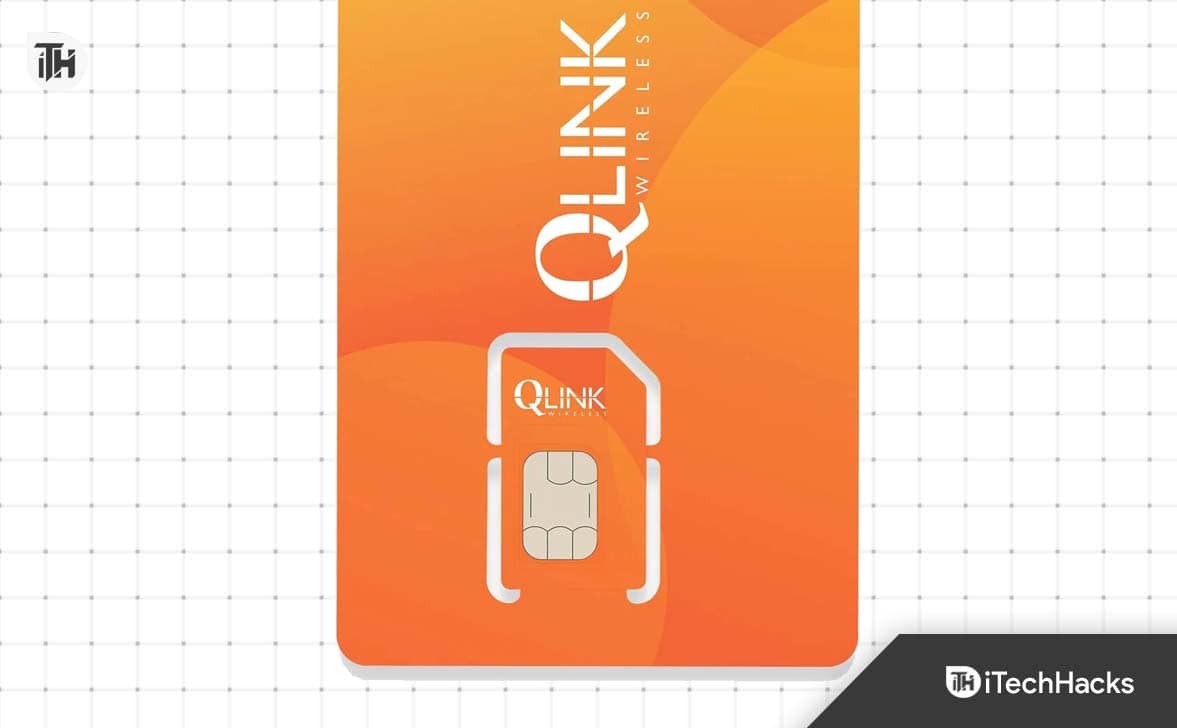Multitasking är ett viktigt sätt att få ut det bästa av din tid online. Med introduktionen av Edge-sidofältet kan användare i webbläsaren njuta av mer funktionalitet och en förbättrad surfupplevelse. Nu behöver du inte förlora tid när du byter från att skicka ett e-postmeddelande till att ta en länk eller besöka en annan webbplats. Lägg bara till Edge-sidofältet till Windows.
I den här guiden visar vi dig hur du gör det samt några funktioner i sidofältet som vi älskar mest.
Vad är Microsoft Edge Sidebar?
Microsoft Edge Sidebar ger alla användare tillgång till fler funktioner och verktyg när de använder webbläsaren. Dessa funktioner förblir tillgängliga även när de navigerar på flikar.
På sidofältet får du några förinstallerade appar enligt listan nedan:
Söka– den här appen låter dig leta efter webbinnehåll även när du är på en annan sida.
Upptäcka– Den innehåller några anpassade rekommendationer för artiklar, webbplatser och mer.
Verktyg– Inom den här appen får du applets som en miniräknare, en världsklocka och en tid.
Spel– Det här är ett urval av spel som du kan spela medan du surfar.
Office och Outlook– Du får tillgång till verktyg som Word, Excel, PowerPoint och din Outlook-inkorg.
Edge Sidebar tar dock detta ett steg längre och låter dig lägga till dina egna webbplatser och appar. Medan den fortfarande utvecklas, håller den redan på att bli ett bra tillägg till Edge.
Hur lägger jag till Edge Sidebar på Windows?
1. Aktivera den inbyggda Edge Sidebar
Steg 1:Starta webbläsaren Microsoft Edge.
Steg 2:Klicka på ellipserna (de tre horisontella prickarna uppe till höger) och väljInställningar.
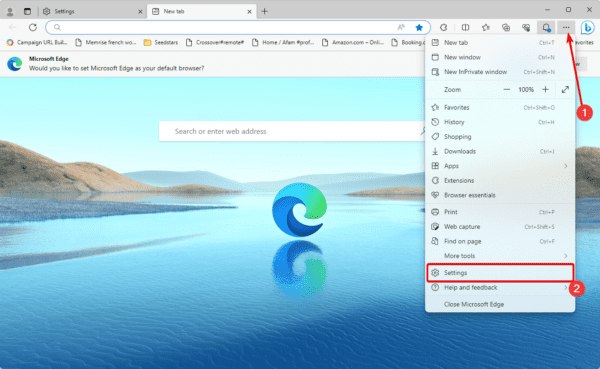
Steg 3:Klicka på i den vänstra rutanSidofält, och slå påVisa alltid sidofältetväxla.
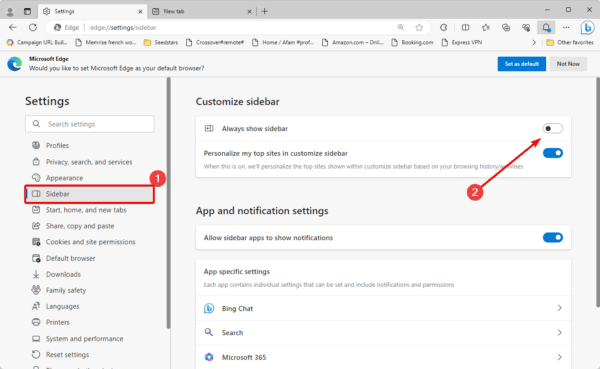
2. Visa Edge Sidebar med genvägar
Microsoft Edge Sidebar är ett produktivitetshack, så det är bara vettigt att det kan visas med enkla kortkommandon.
Steg 1:Starta webbläsaren Microsoft Edge.
Steg 2:Tryck på Ctrl + Shift + / för att slå på eller av genvägen.
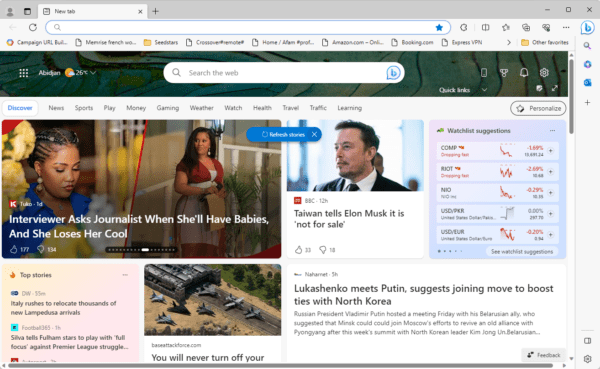
Steg 3:Alternativt kan du använda Ctrl + Skift + . för att växla på sidofältet och inkludera en stor mittruta för Bing Chat.
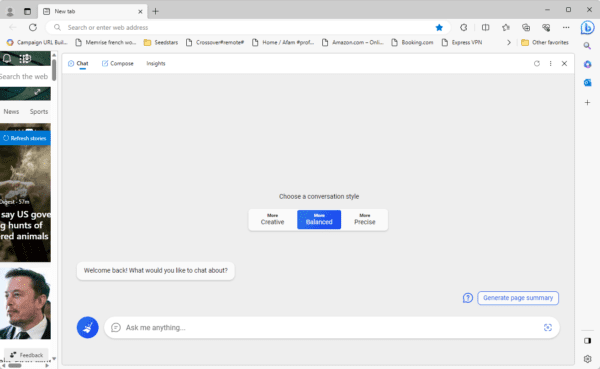
3. Använda ett tredjepartstillägg
Ett par tillägg hjälper dig att visa en sidofält i Edge. Även om detta kanske inte är en inbyggd lösning, är en av de vanligaste tilläggen Sidebar-tillägget från Microsoft.
Du kan dock navigera tillMicrosoft Edge förlängningssida, sök efter Sidebar och välj ett av de många tillgängliga alternativen.
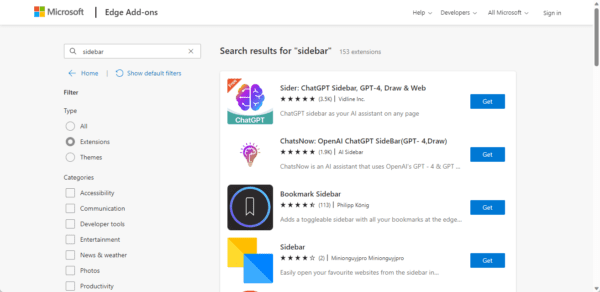
Maximera Edge Sidebar-funktionaliteten
När du har aktiverat funktionen kan du maximera den och öka din produktivitet med hjälp av webbläsaren. Vi älskar särskilt att du kan inkludera dina egna appar i sidofältet.
Du kan också utforska något annatsom Microsoft Edge erbjuder.
Använder du sidofältsfunktionen? Låt oss veta dina tankar om det i kommentarsfältet.
Var den här artikeln till hjälp?
Tack för feedbacken!